갤럭시워치3에서 티머니 교통카드기능 사용하기
자가운전을 하다보니 개인적으로 이전에 티머니 교통카드를 사용할 기회가 없었는데 이번 포스팅을 하기 위해 처음부터 단계별로 시도해보게 되었네요.😆
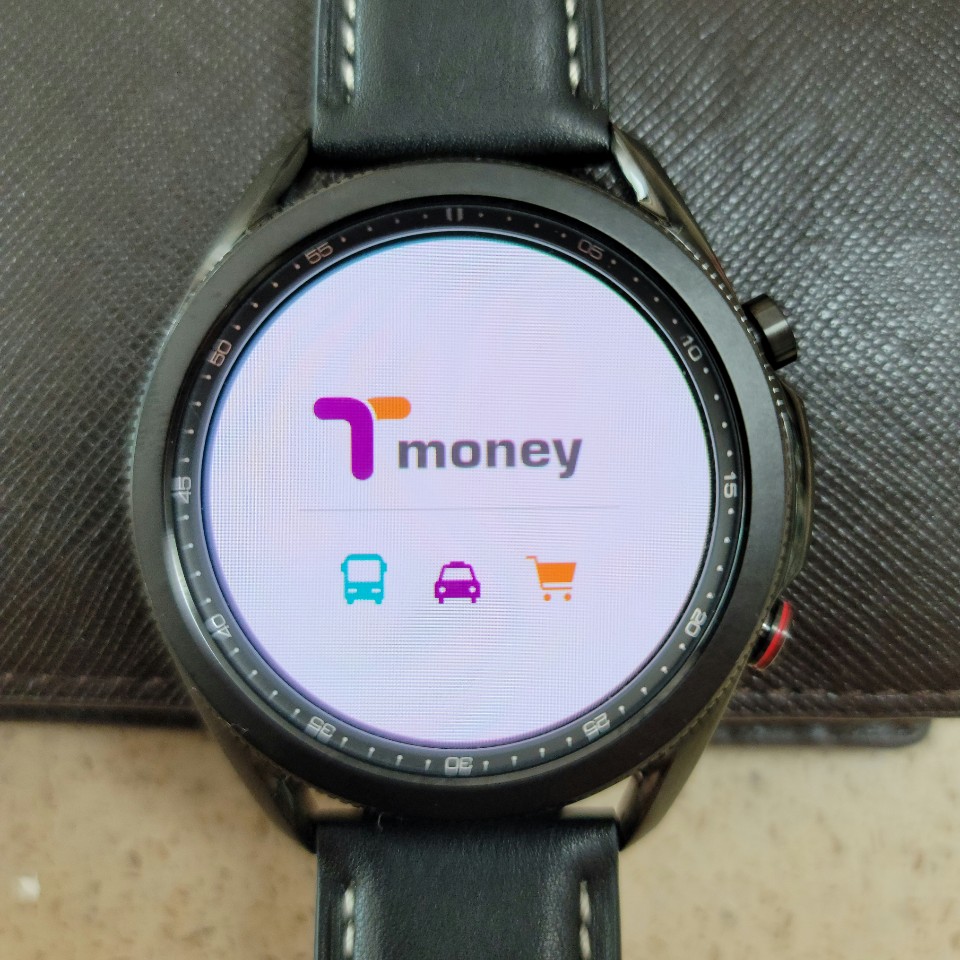
어쨌거나 그 덕분에 더 충실한(?) 글이 될 수 있을 것도 같다는...🤔
1. 먼저 앱을 다운 받아야하니 《플레이 스토어》로 가야겠지요.

2. 플레이 스토어에서 《티머니》를 입력합니다.
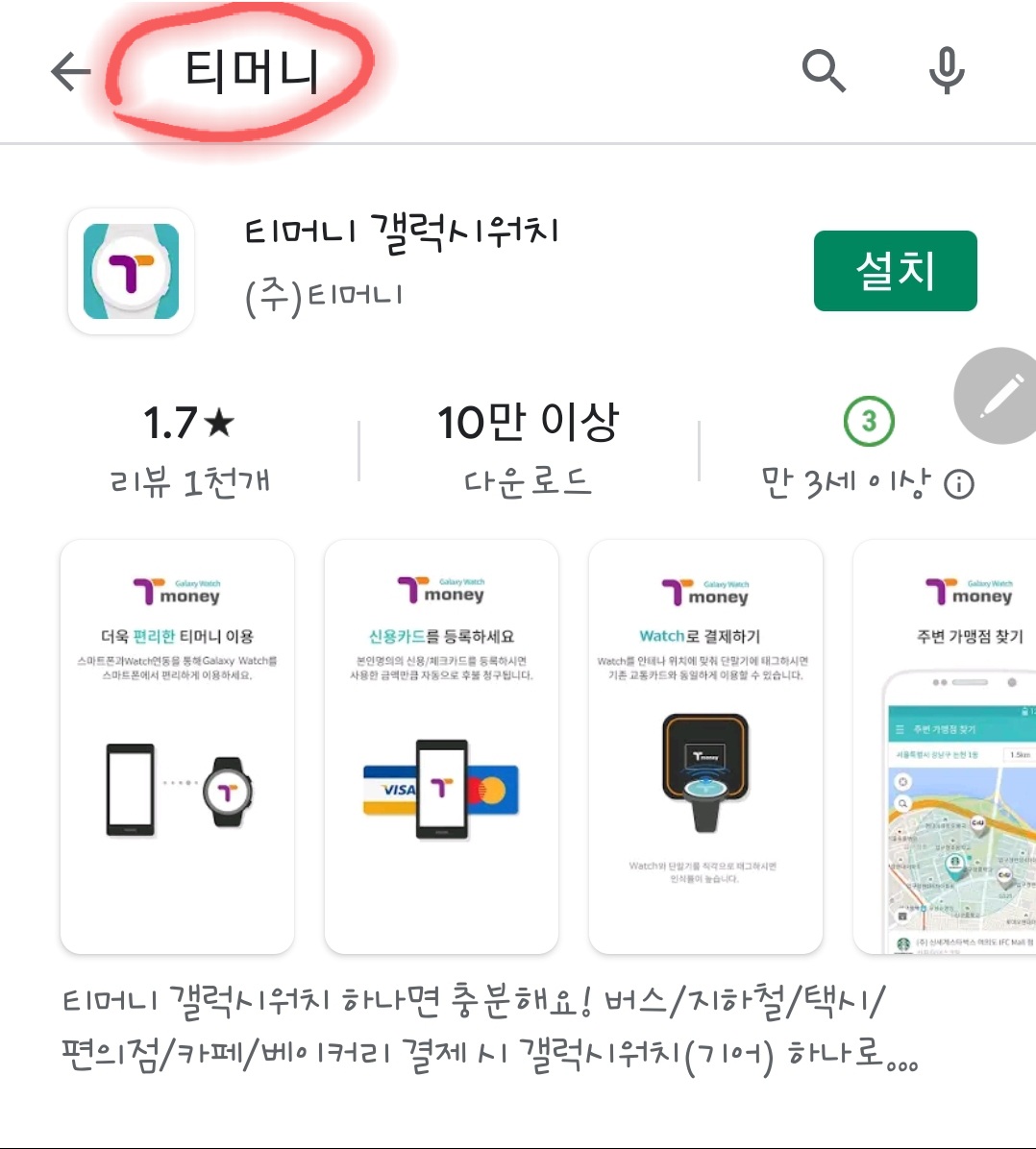
3. 아래로 내려가니 원하는 어플이 보입니다.

4. 이제 시키는대로 다운을 받으면 될거 같은데~~

5. 그런데 이게 뭔일이래요🤬
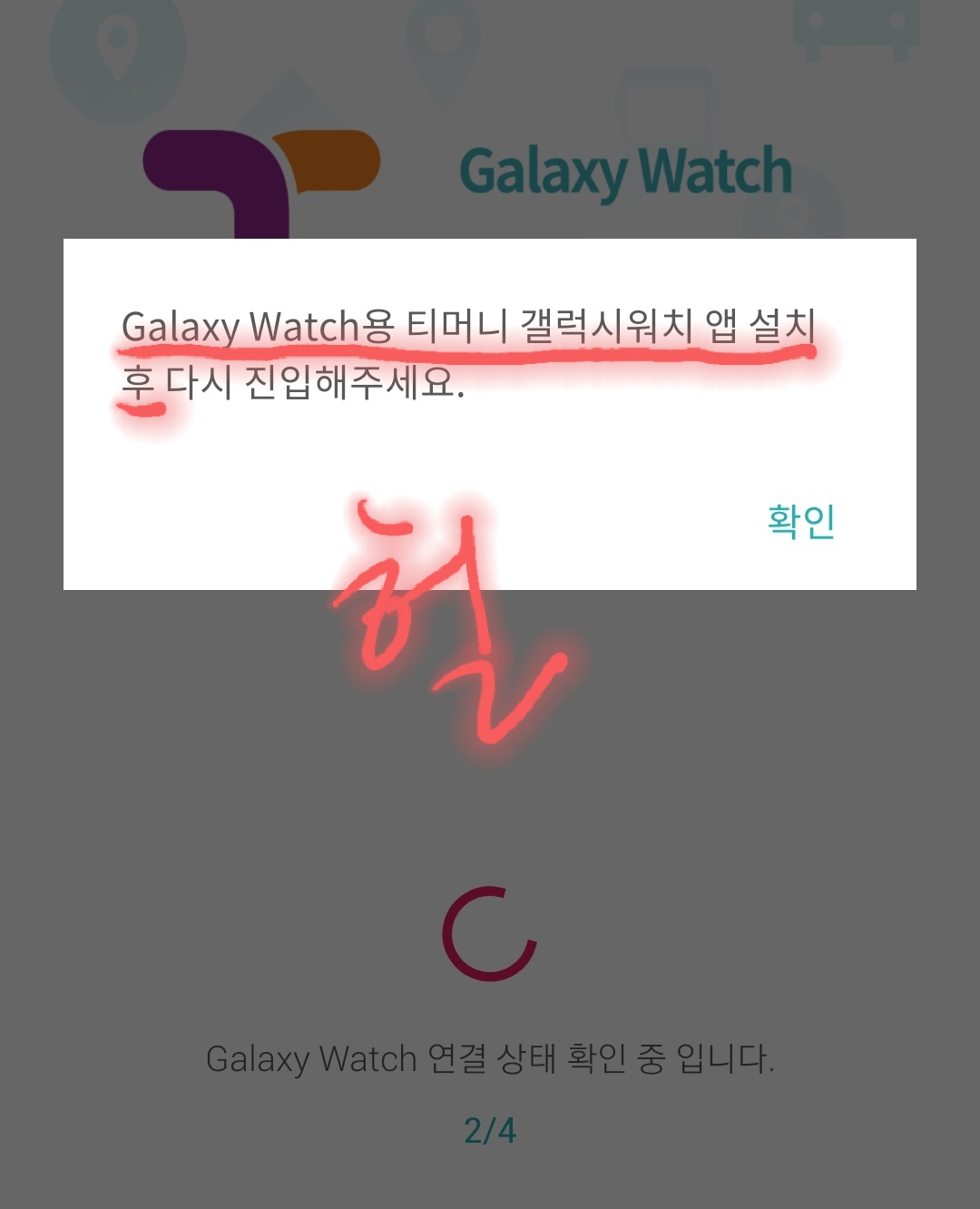
※※ 서두에 말씀드렸던 것처럼 티머니를 이전에 사용할 기회가 없었기에 스마트폰에 기본적으로 깔려있어야하는 티머니 어플이 없다는 얘기인가 봅니다. 그래서 다시 플레이 스토어에서 《기본 티머니》를 깔았습니다.

6. 지금부터는 모바일 티머니를 설치하는 과정을 길게 설명할 예정이니 이미 사용하셨던 분들은 점프 하시길~~^^
이 부분은 그림만으로 설명을 이어가겠습니다.







《위의 액박 사진은 T스토리 자체 오류이니 무시하셔도 됩니다. 》


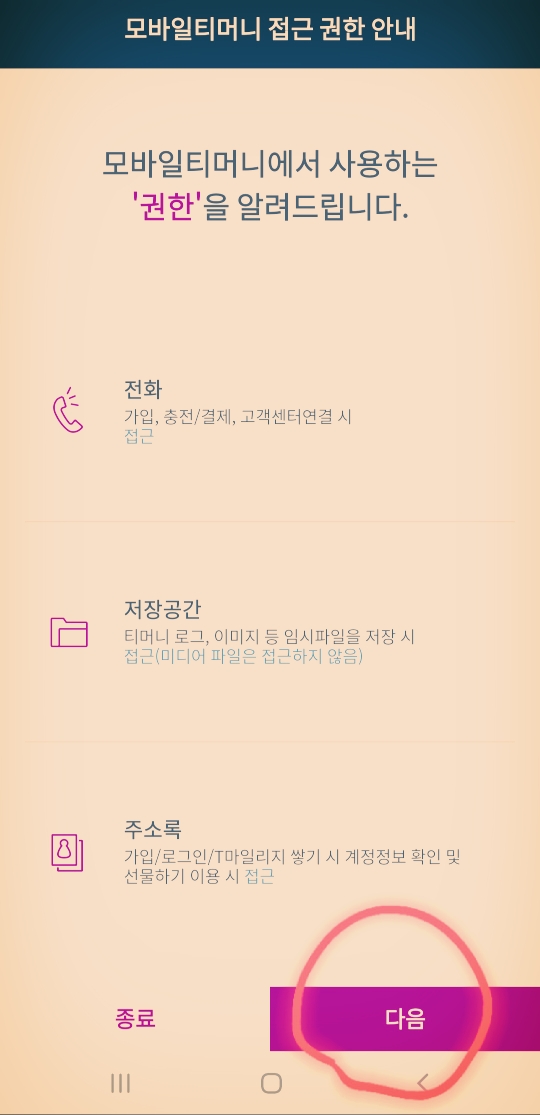

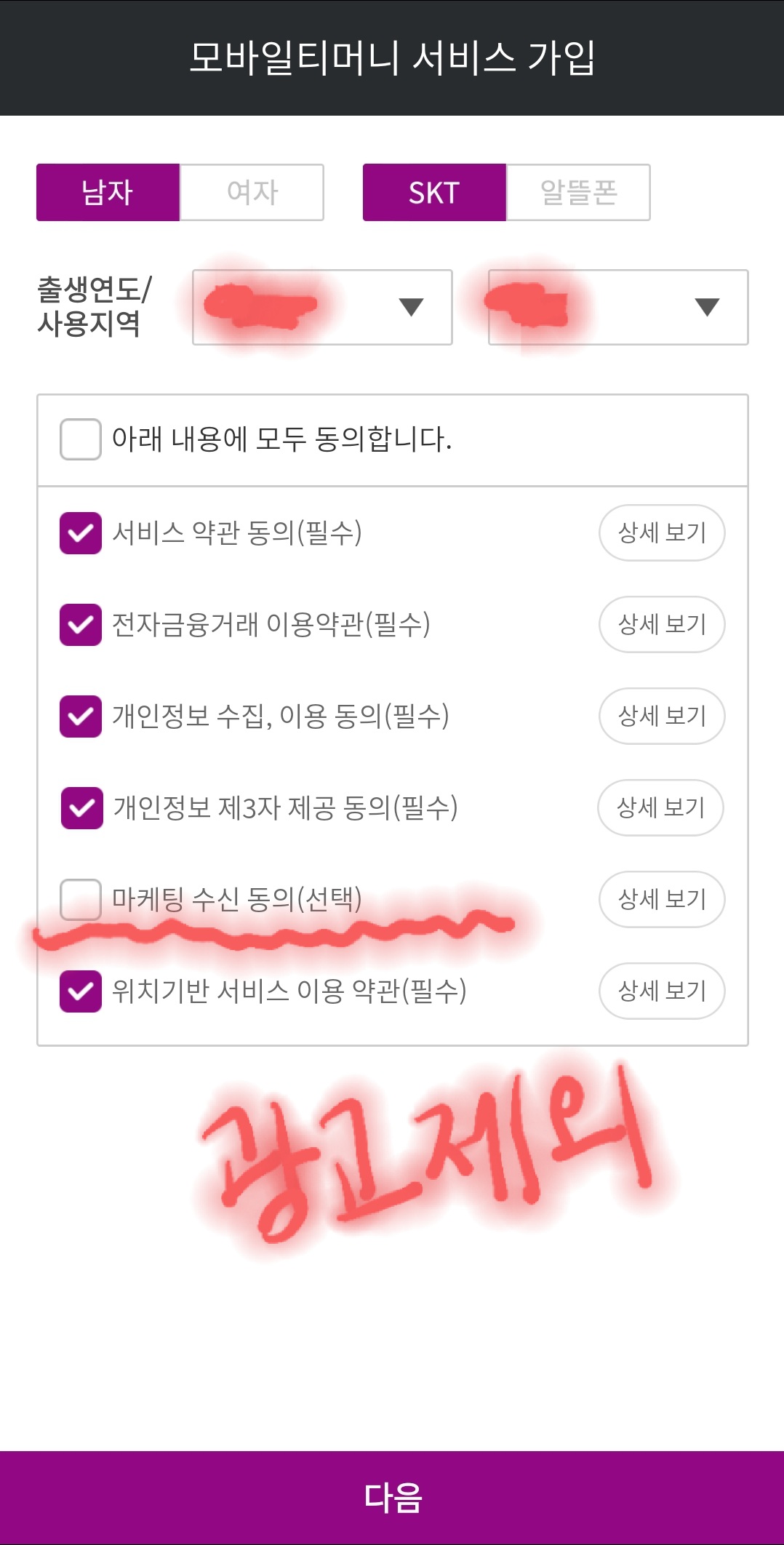





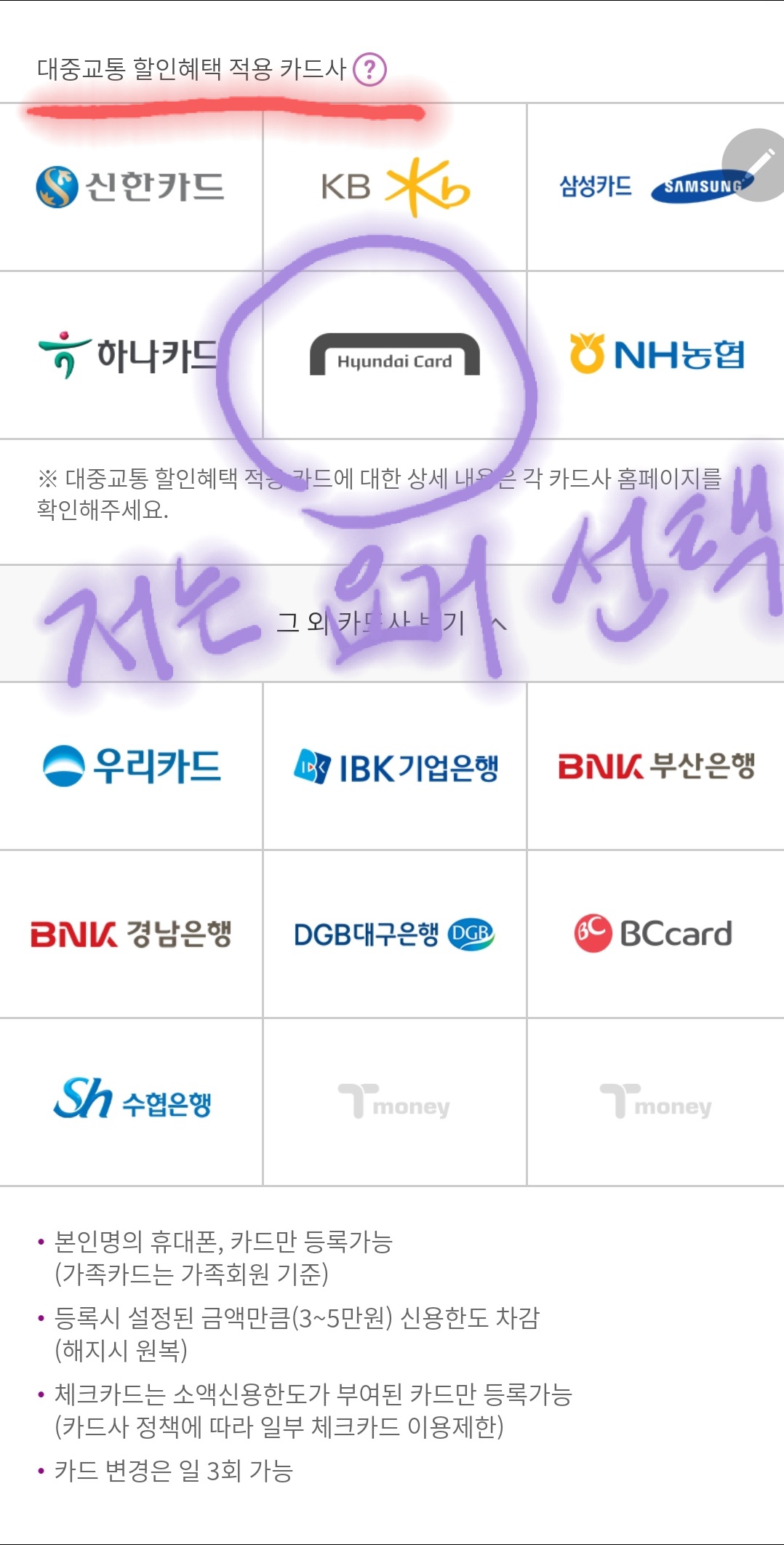


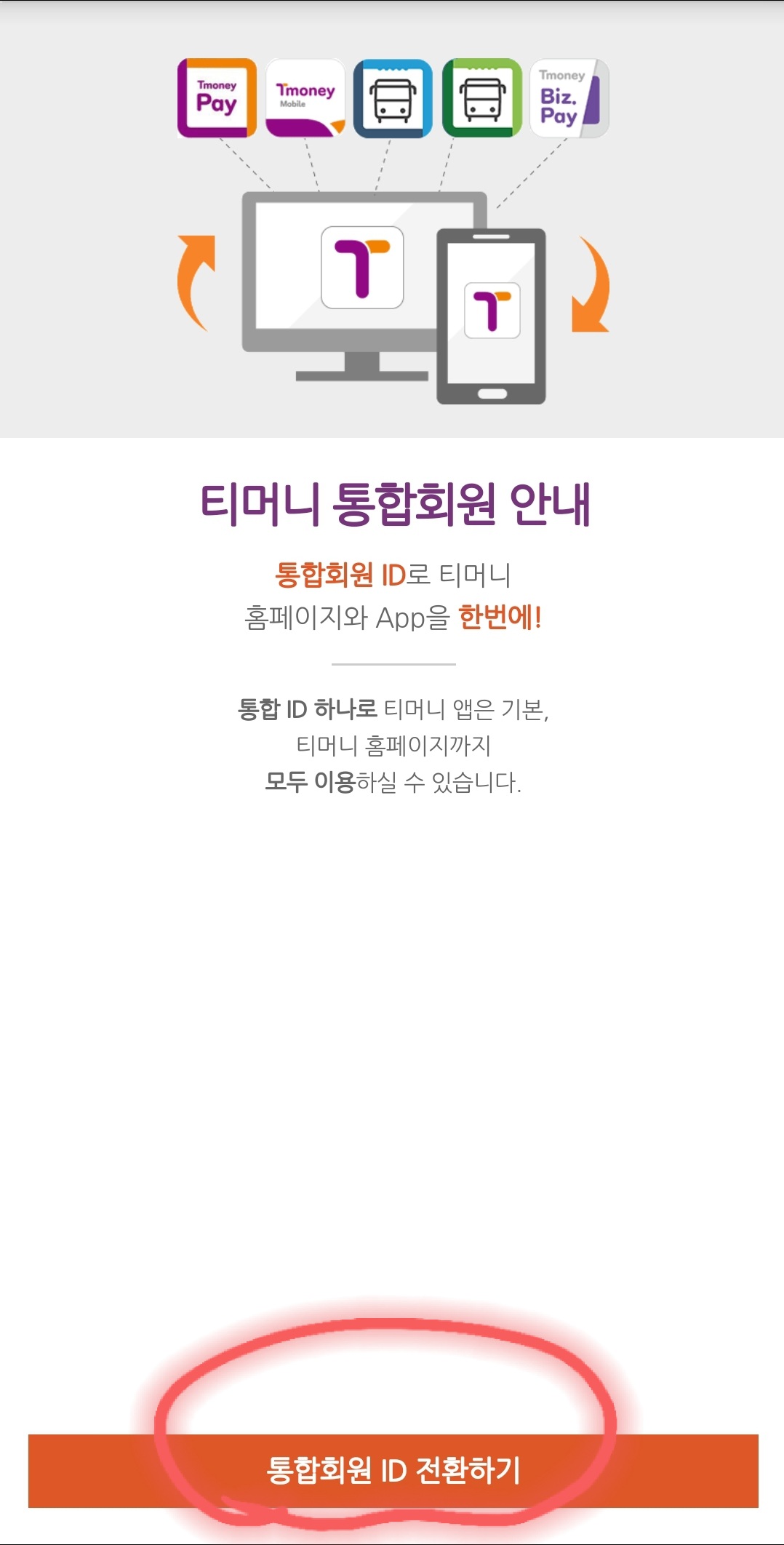

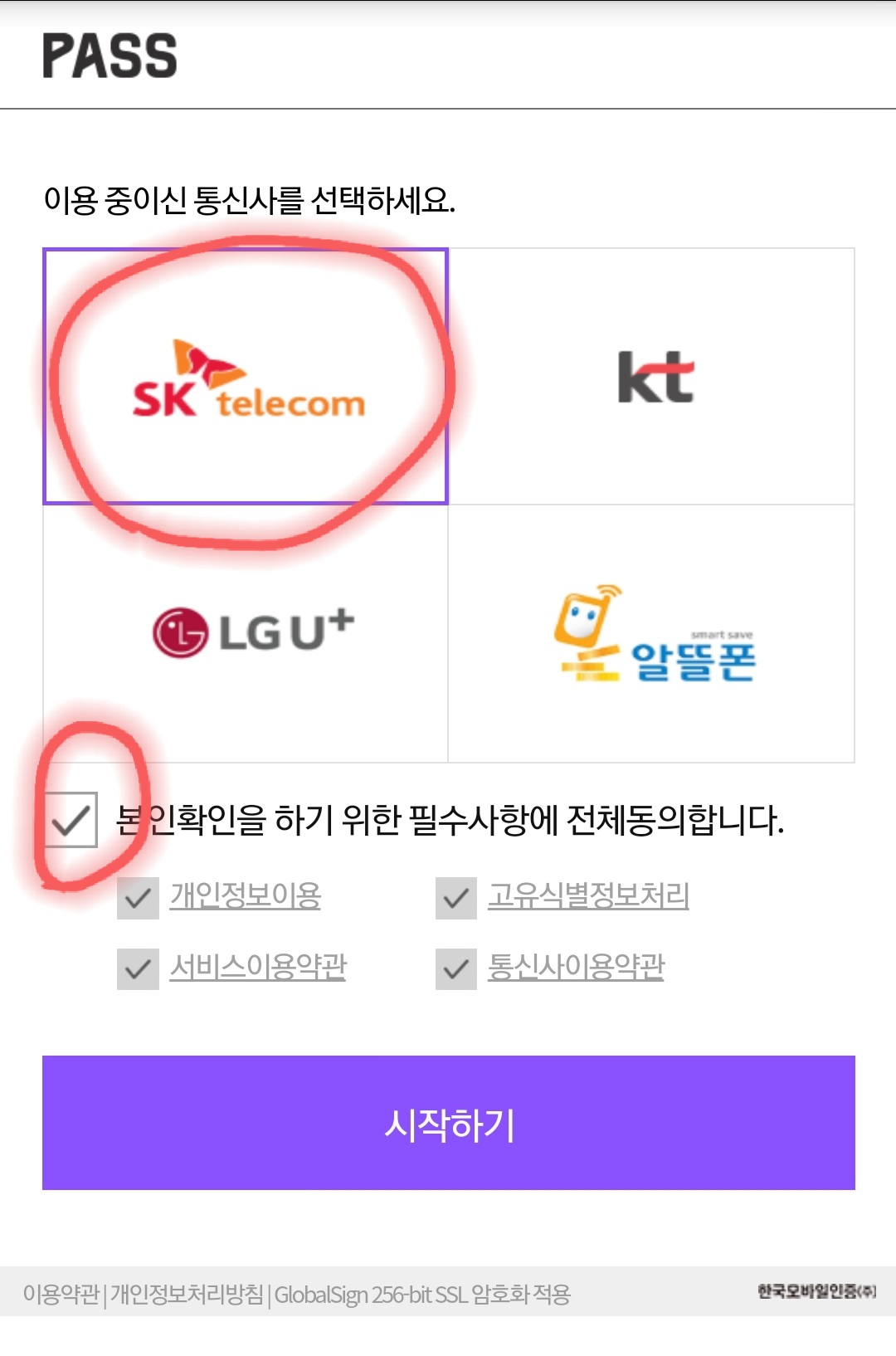
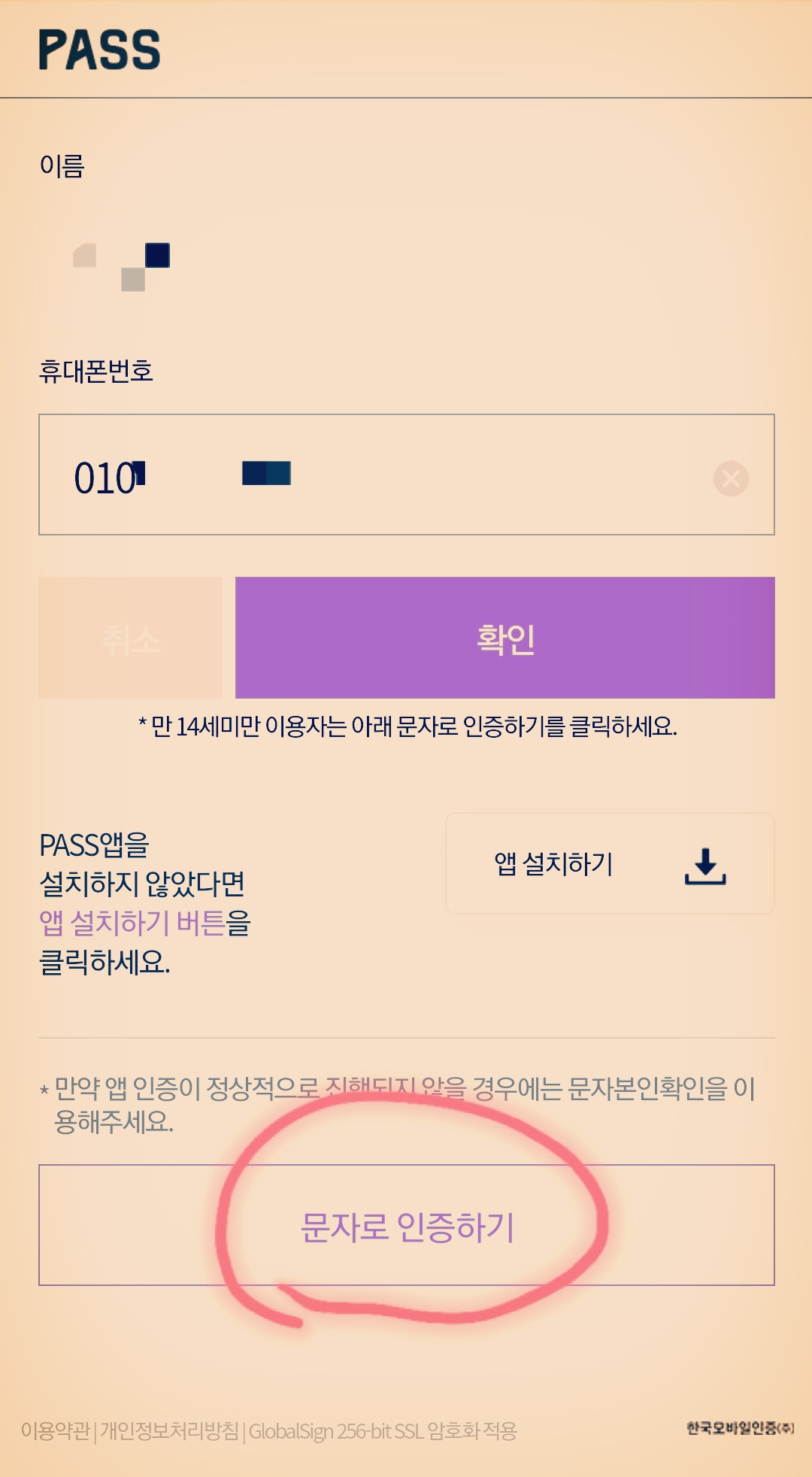

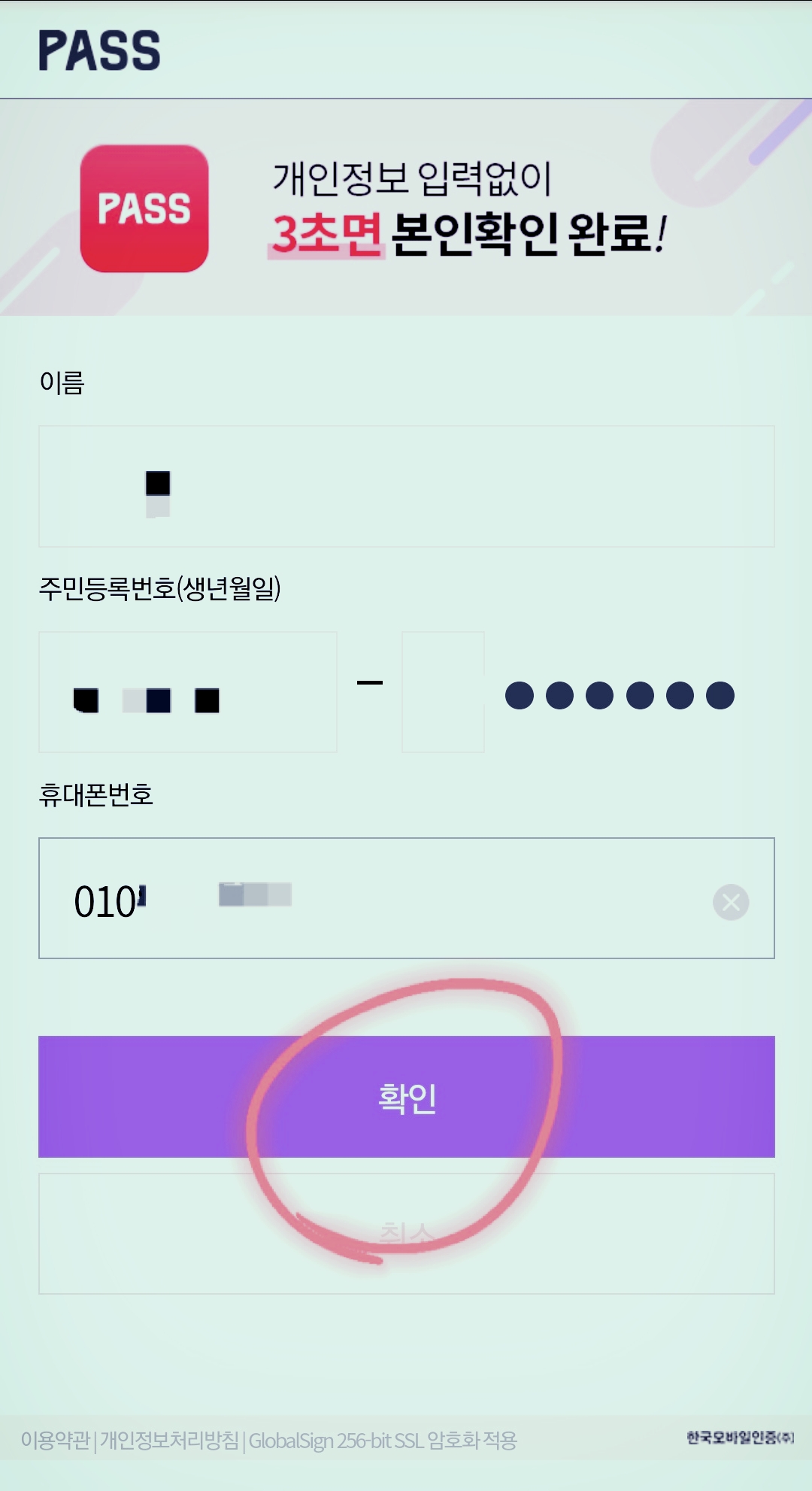
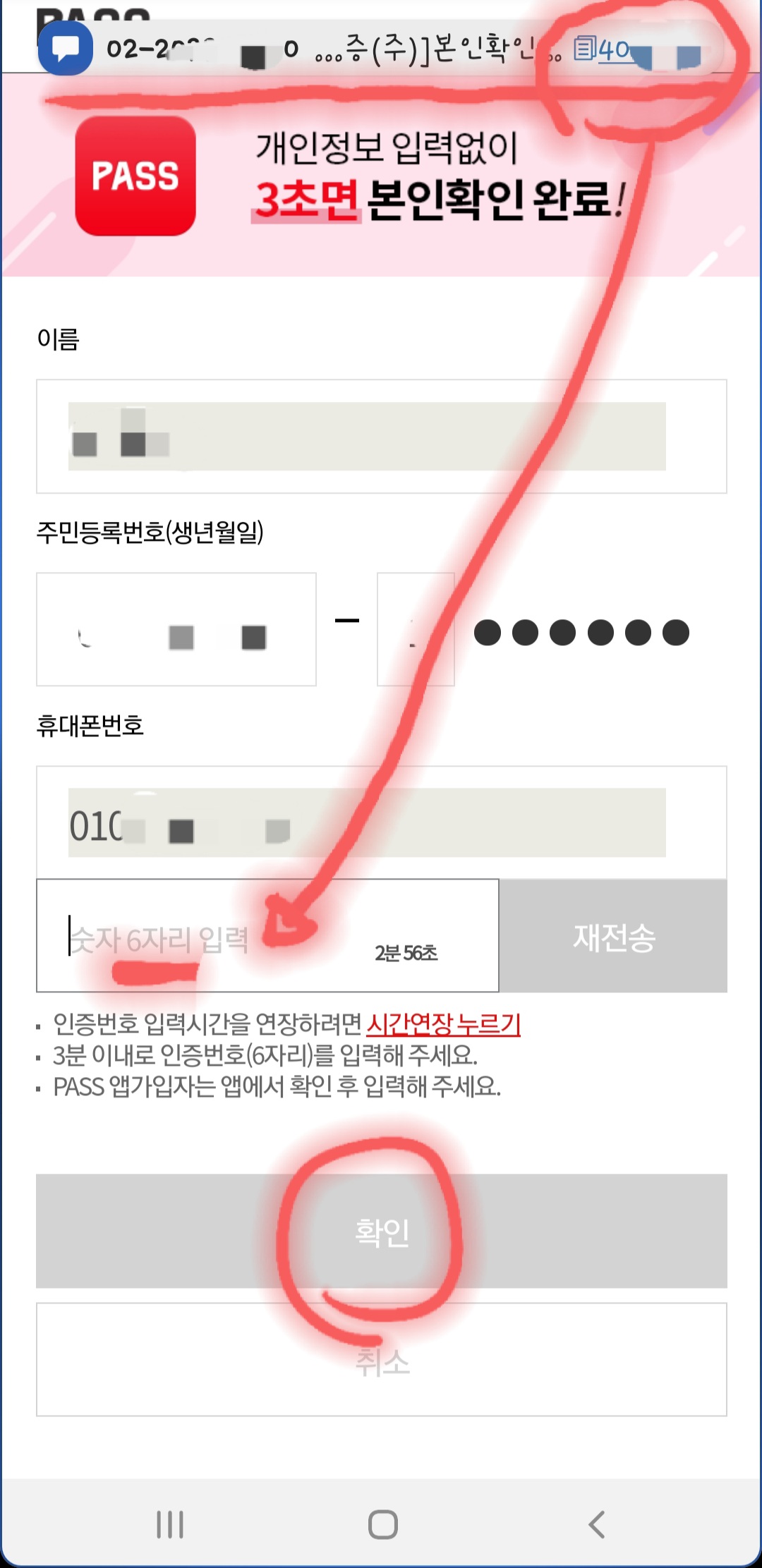
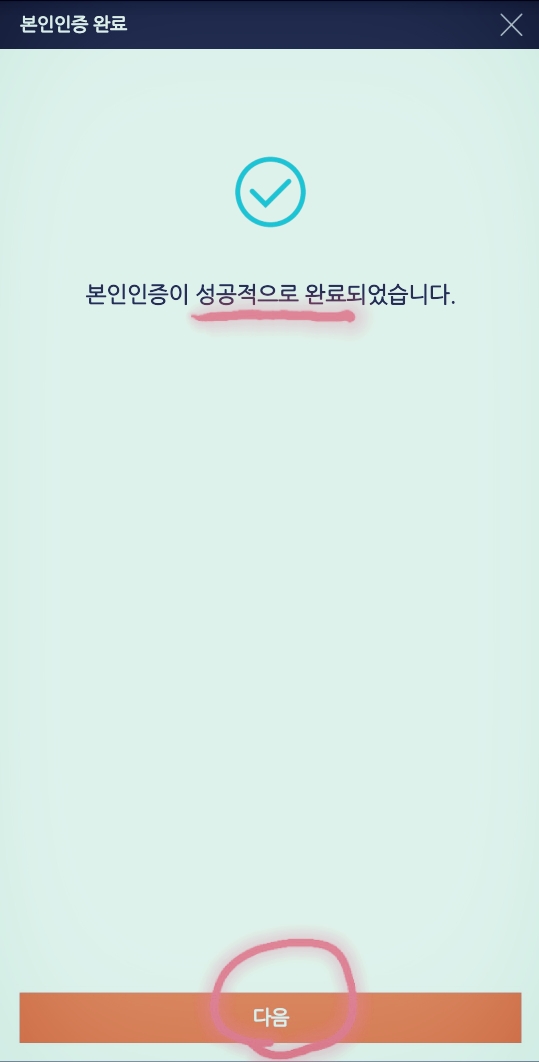








※※ 카드사에서 설치되었다는 문자까지 받으면 1차 관문은 통과된 거겠죠👌
7. 스마트폰에서 《갤럭시웨어러블》을 검색합니다.

8. 갤럭시웨어러블 위치를 모를때 간단히 찾는 방법은... 어플이 모여있는 화면 상단의 검색창을 활용하시면 됩니다.
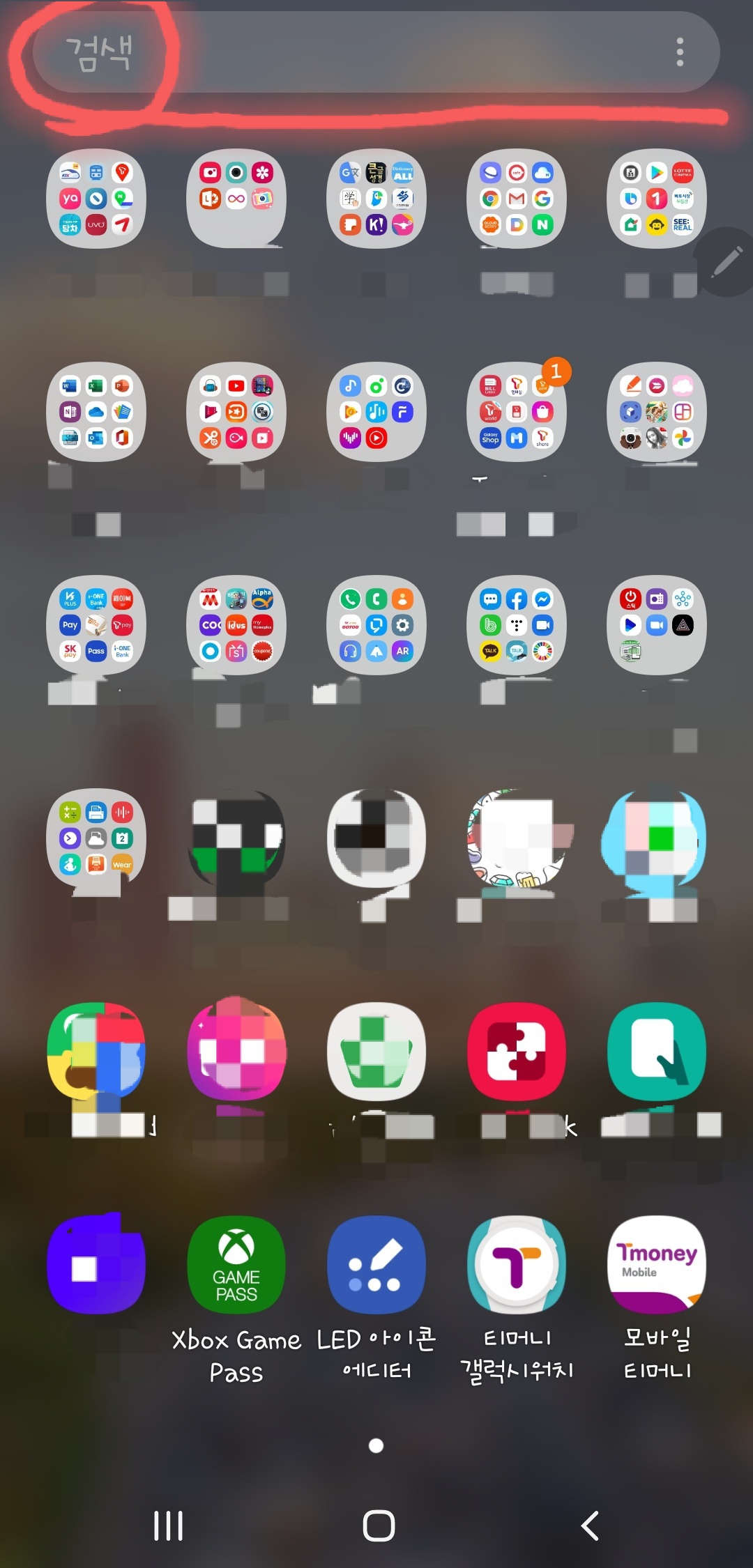

9. 찾았으면 누르고 들어가서 《소프트웨어를 최신으로 업데이트》 해줍니다.
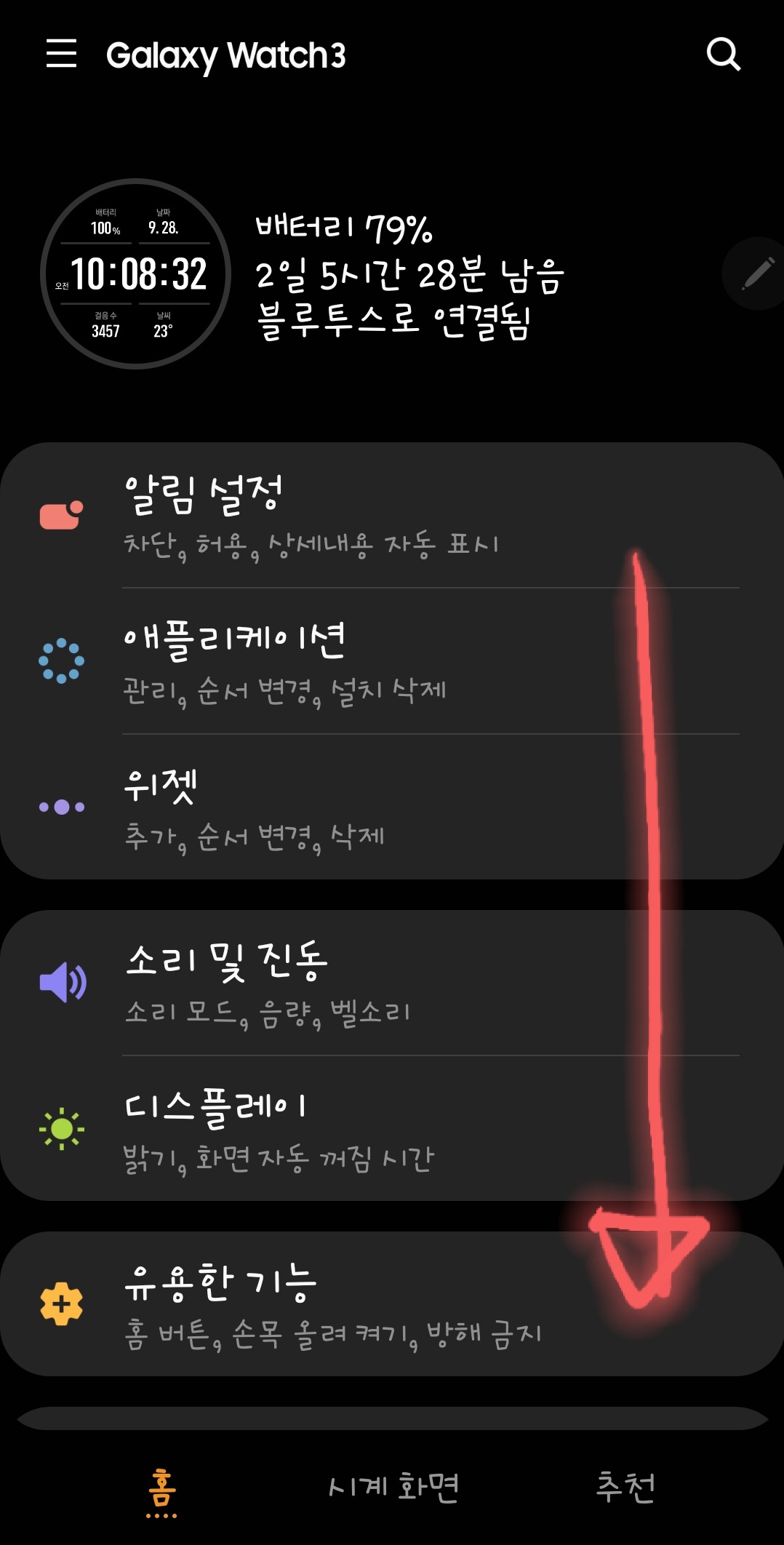
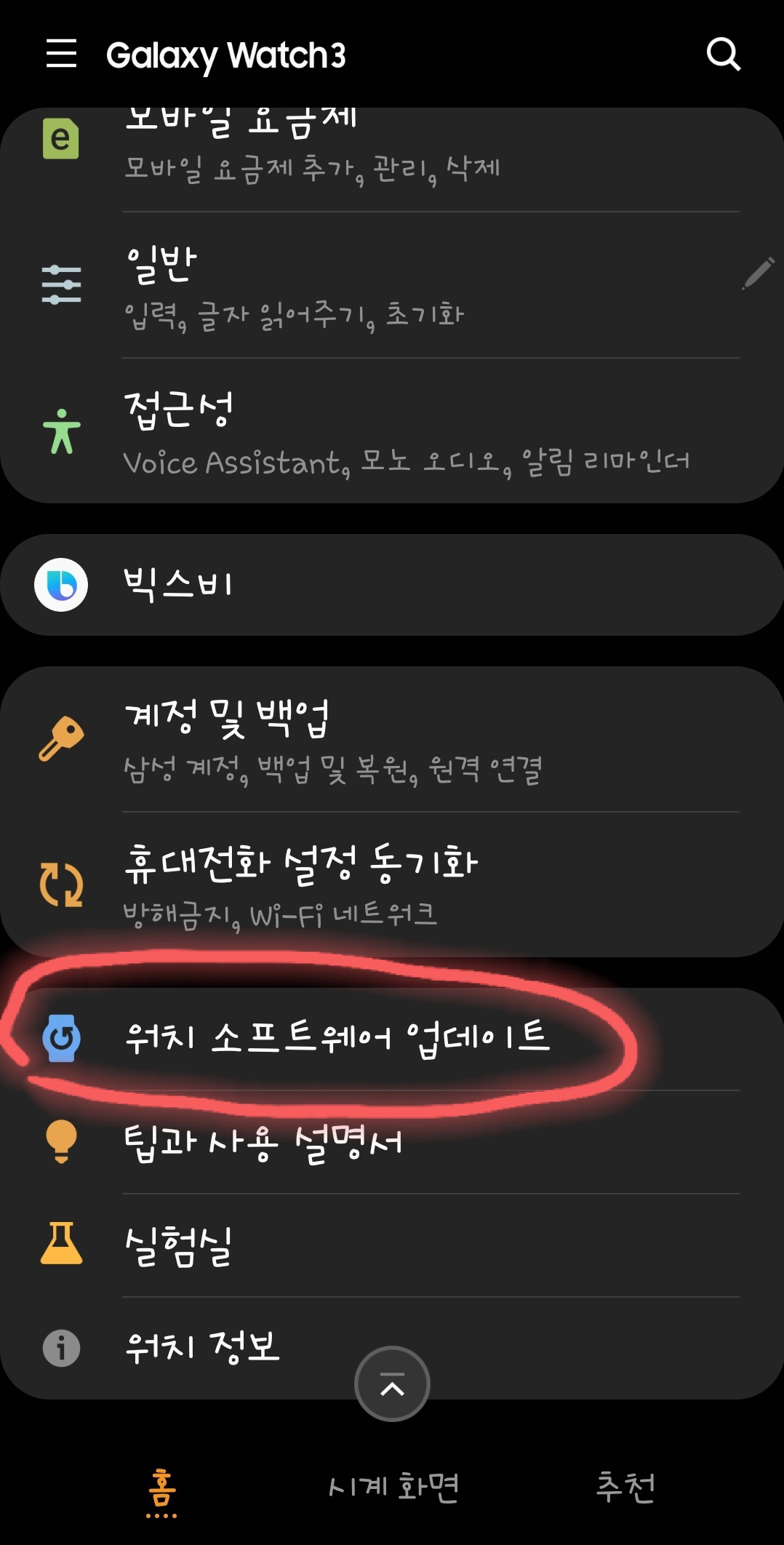
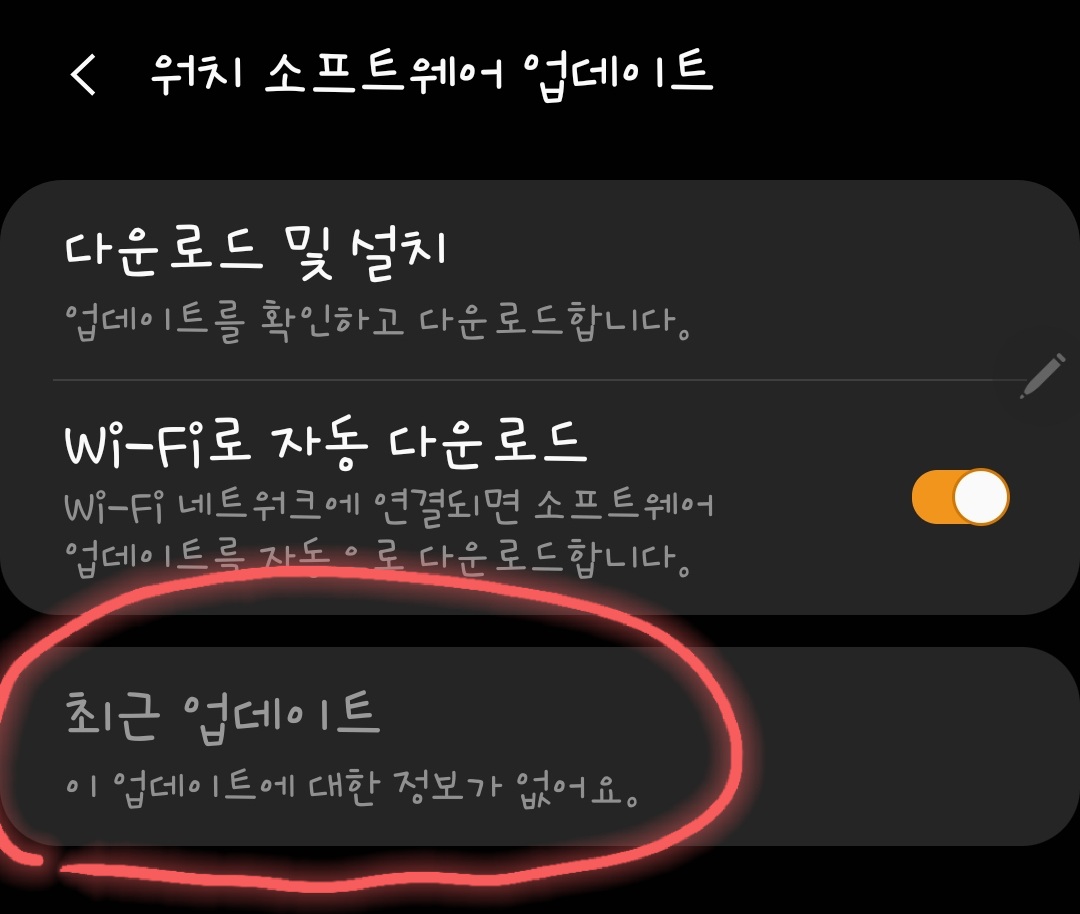
10. 다시 나가서 《알림 설정》에 가보면 이전 작업으로 티머니 어플이 설치된걸 확인할 수 있습니다.


11. 갤럭시워치에서도 어플을 받아줍니다.





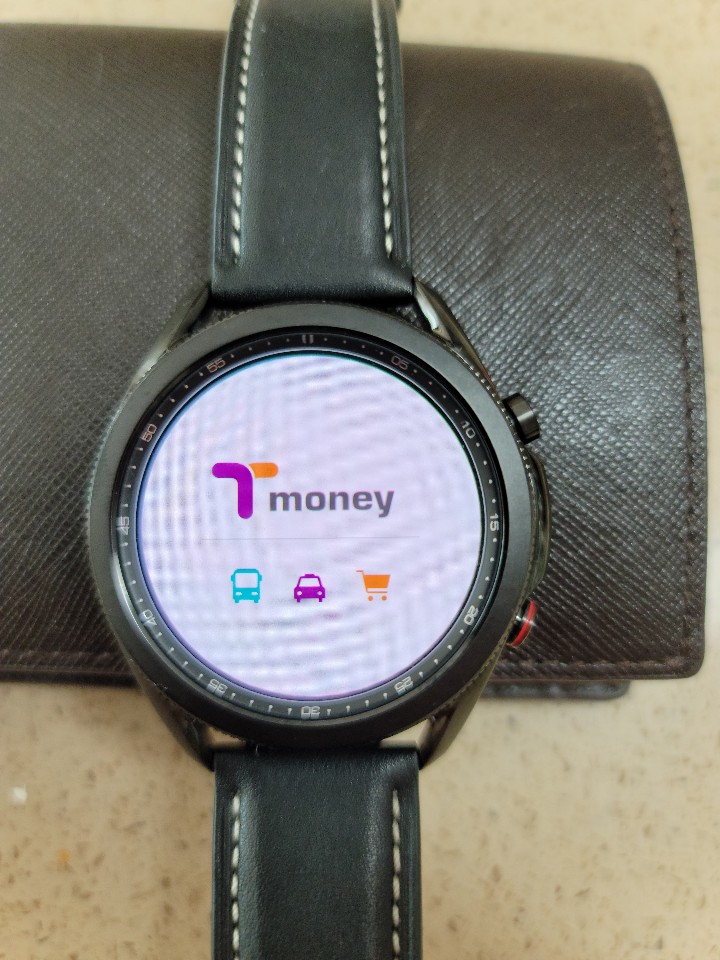




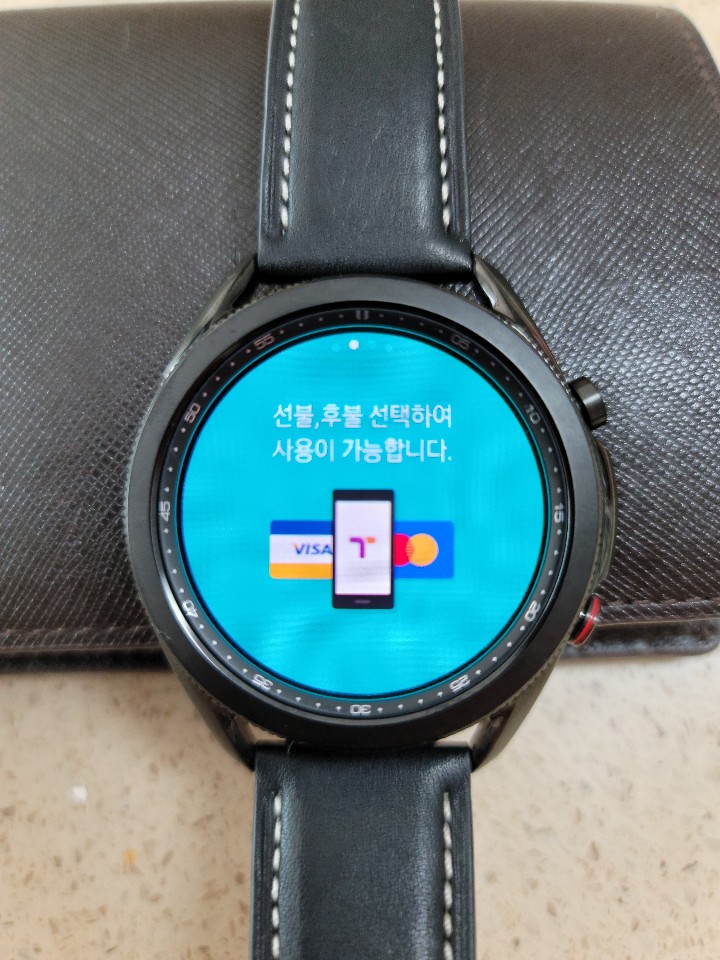

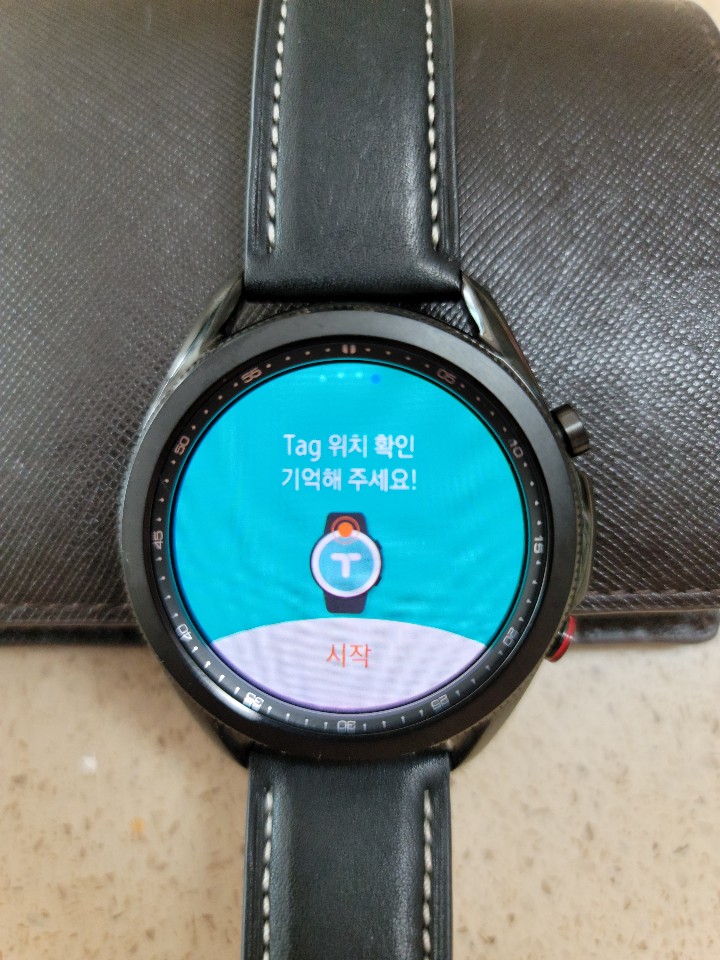

12. 티머니 모바일 앱에서 카드발급이 필요하다는 얘기입니다. 이미 스마트폰에 깔아둔 《티머니 갤럭시워치》어플로 갑니다.


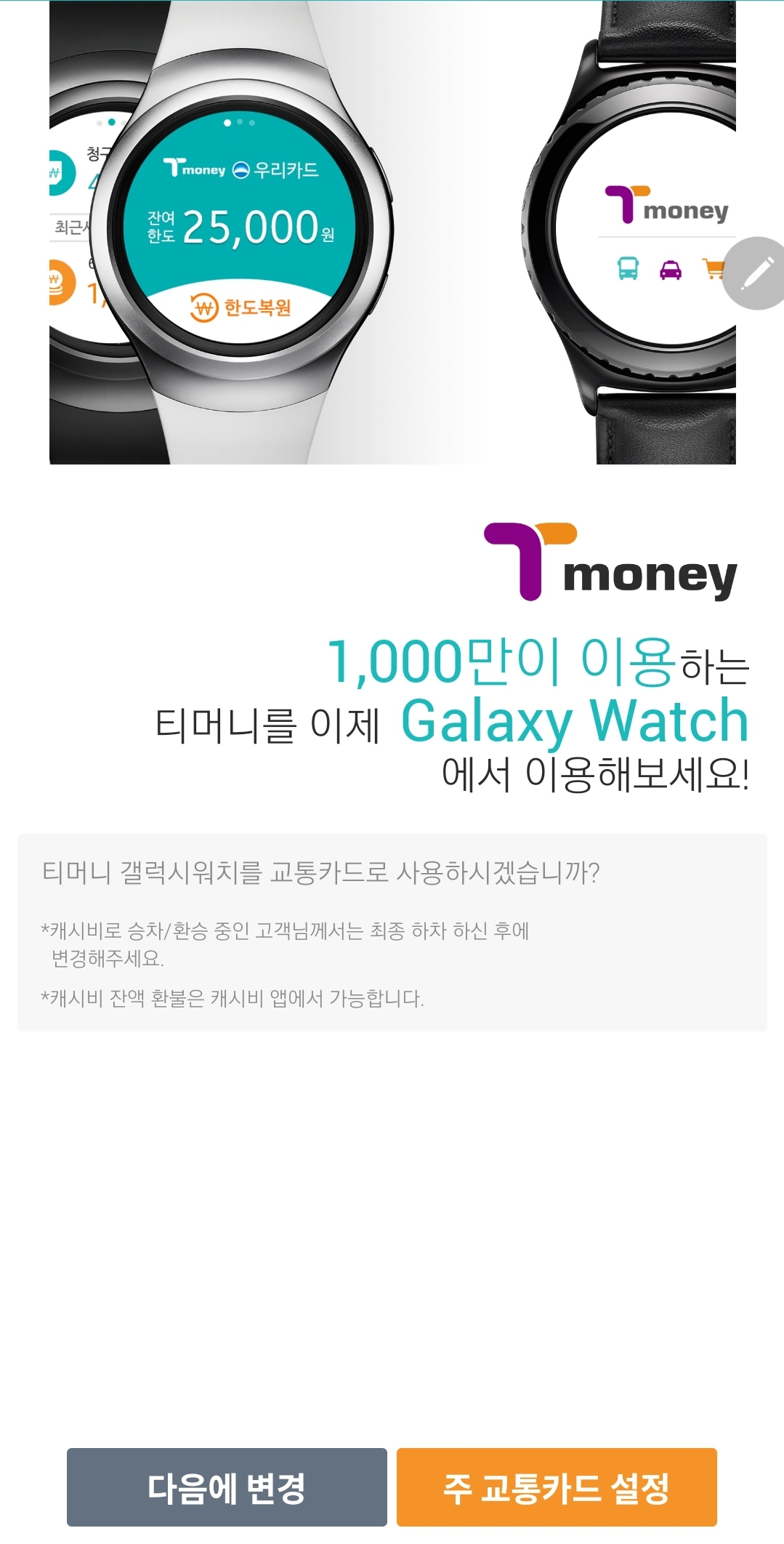



















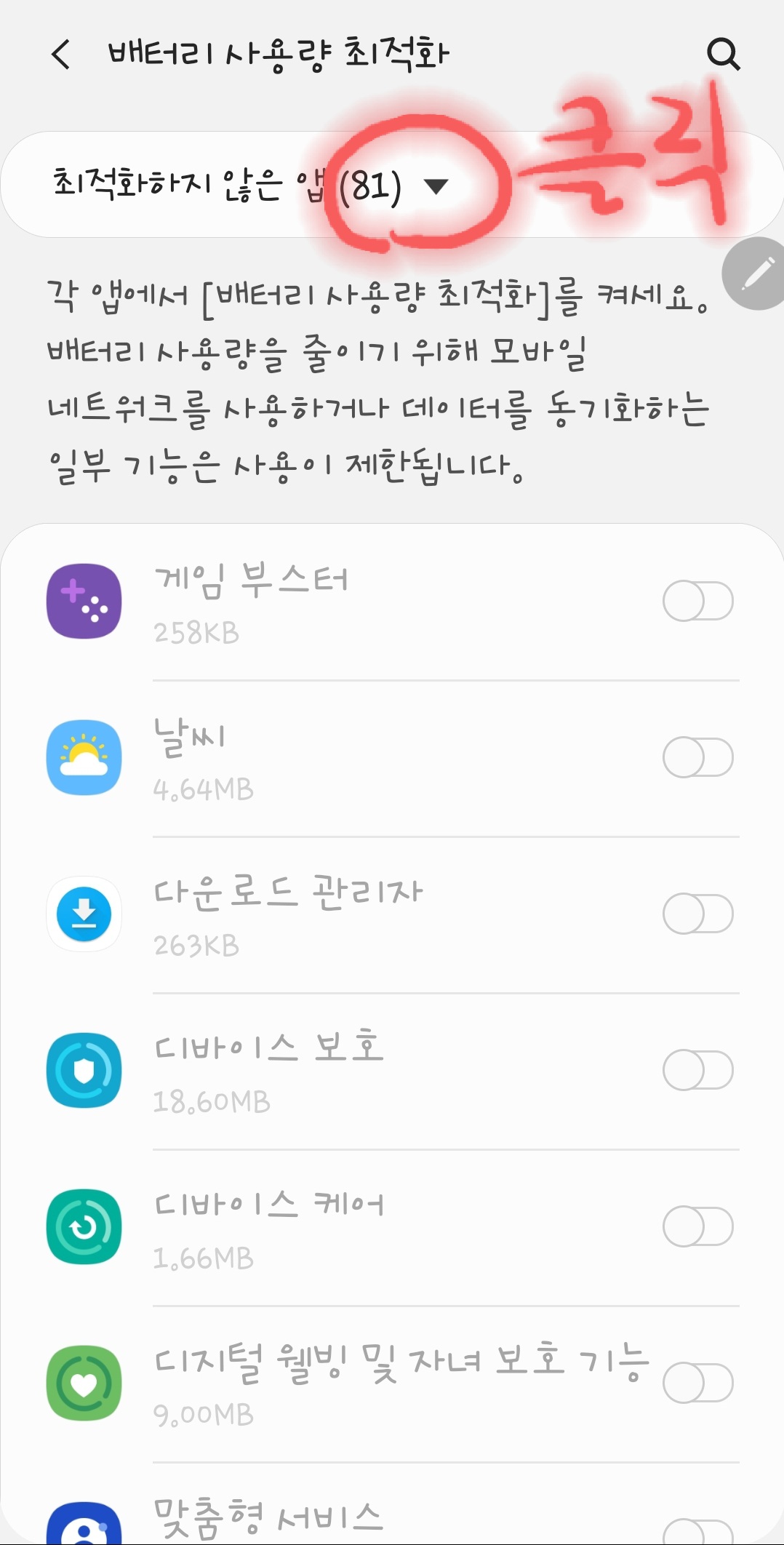

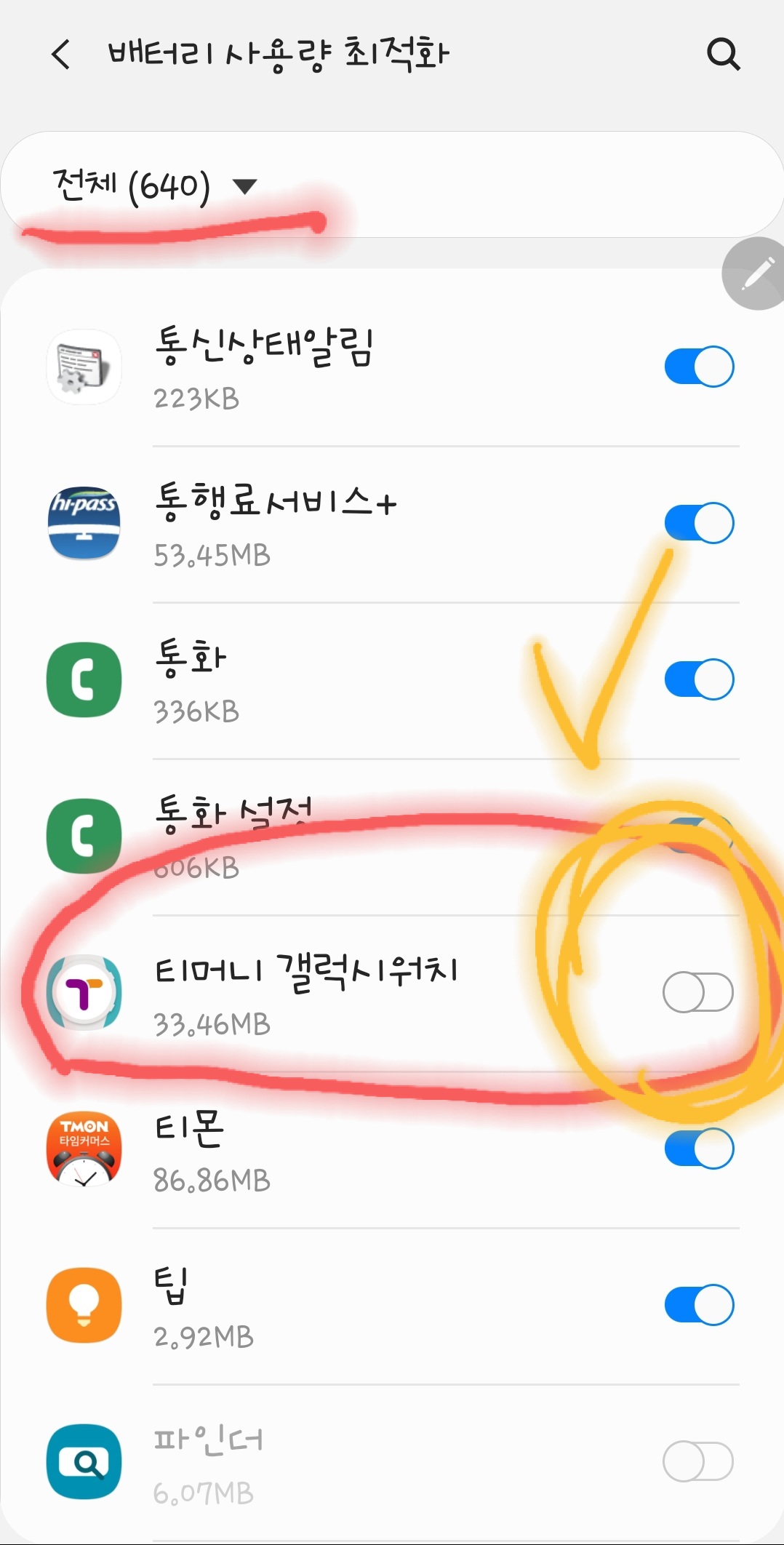
13. 여기까지를 하고나면 드디어 《스마트폰에 티머니 교통카드가 등장》합니다.

14. 이제 마지막으로 《갤럭시워치3》에서 작업을 마무리 해야겠지요👍

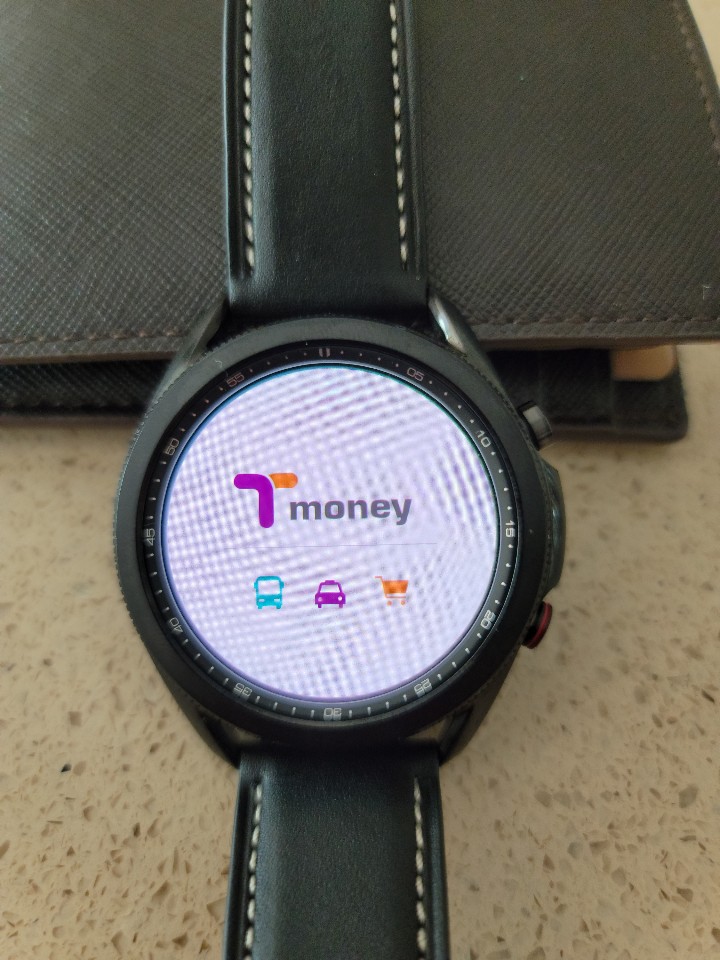




15. 여기서 최종 점검해야할 부분이 남았는데, 내 갤럭시워치3의 《NFC기능이 활성화》되어 있어야 합니다.



※※ 어쩌다보니 글이 너무 길어졌습니다. 사진을 편집해서 넣으려다가 그냥 한장씩 올리는게 도움이 더 될거 같다는 생각이 들어 그렇게 되었나 봅니다.

도움이 되셨길 바라고 나가시면서 왼쪽 아래 ❤ 한번 눌러주시면 감사하겠습니다.